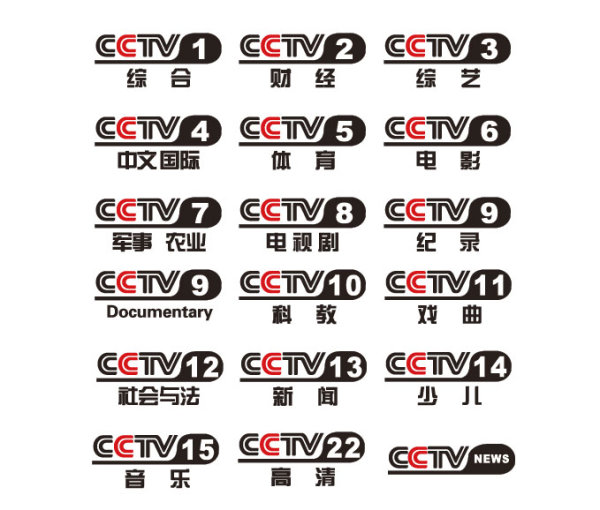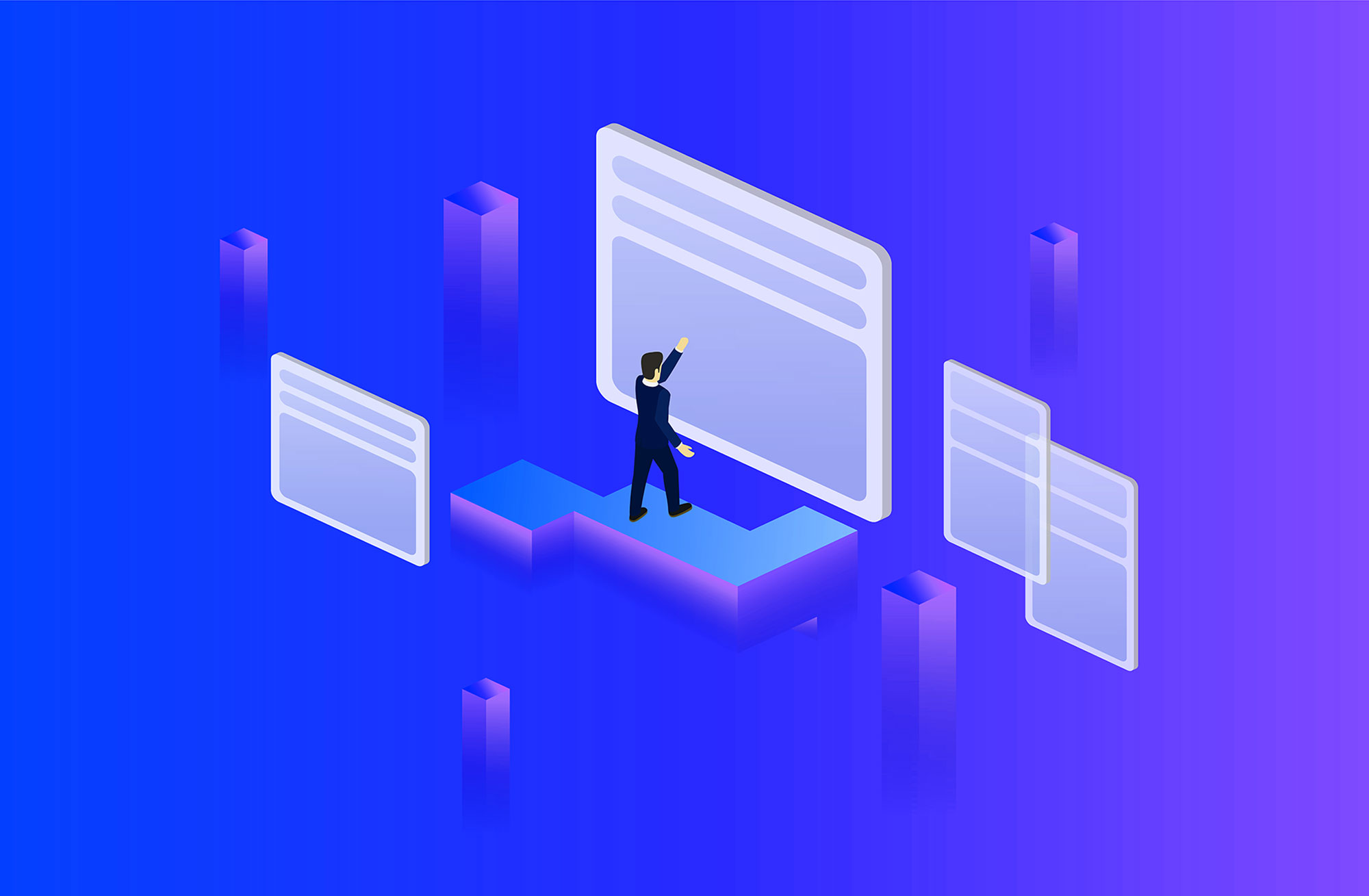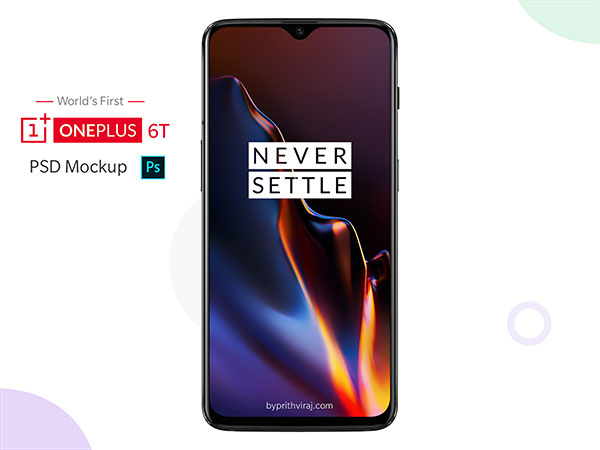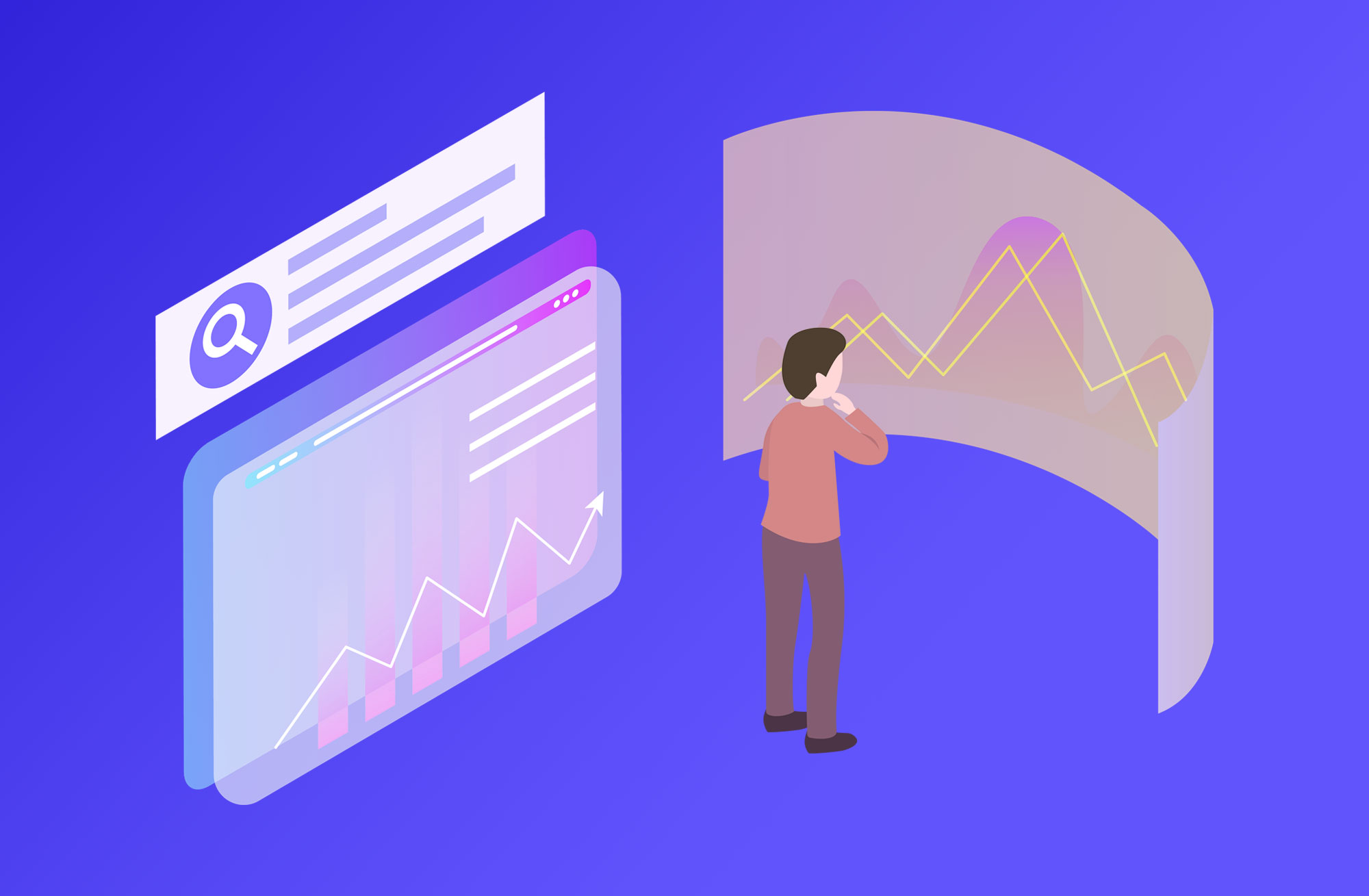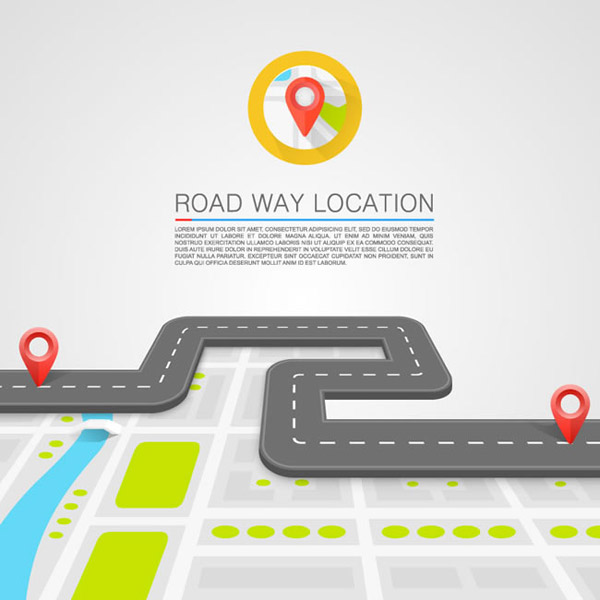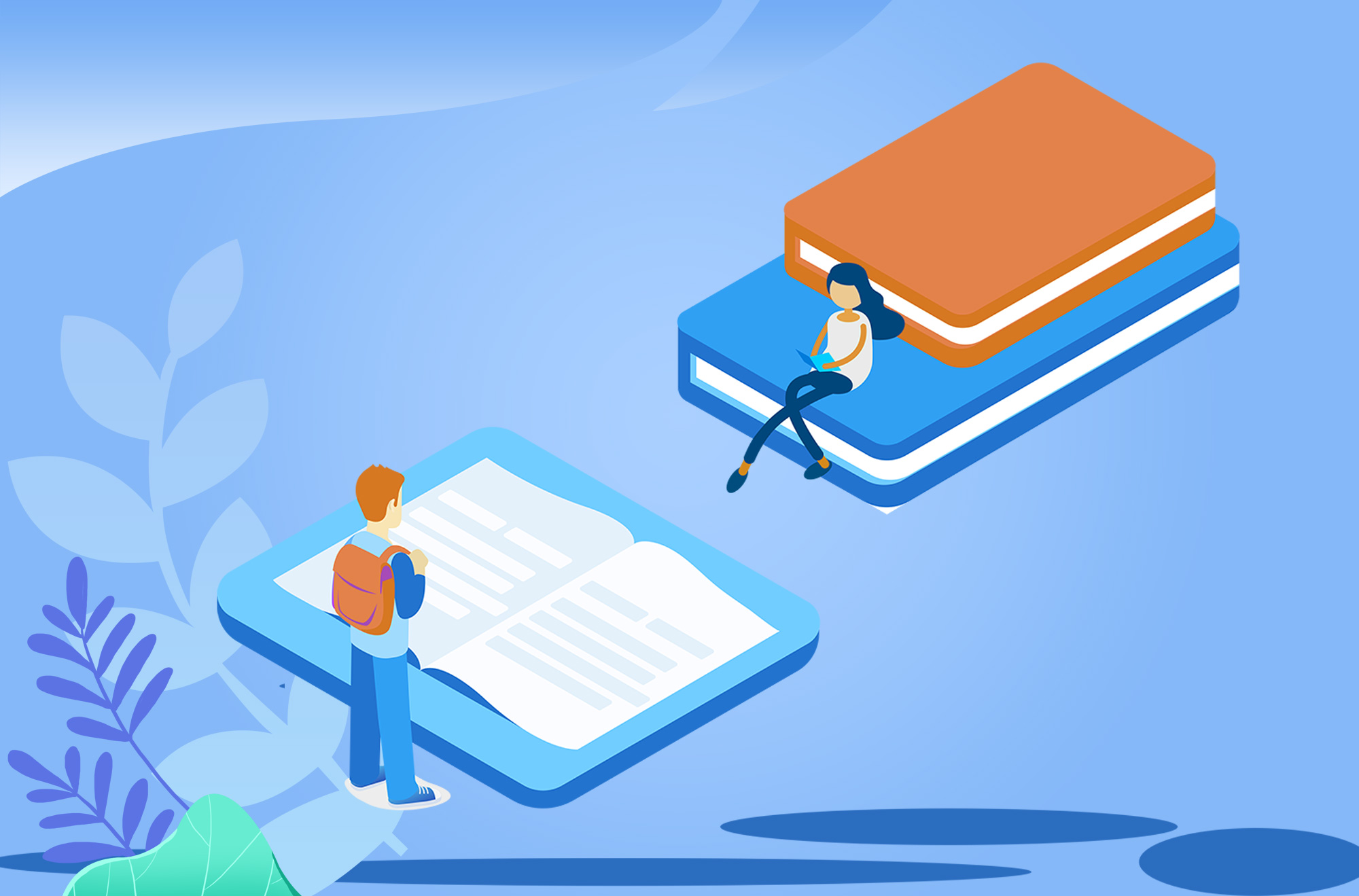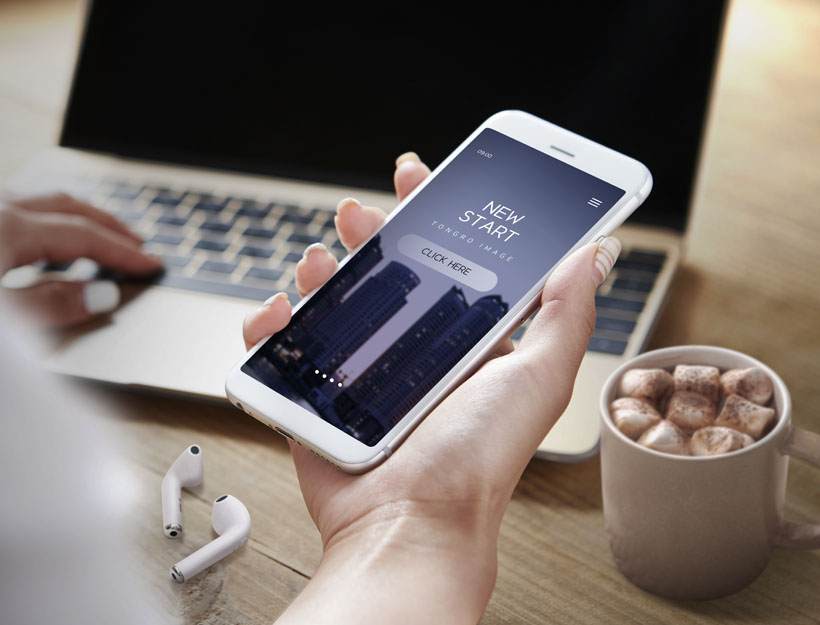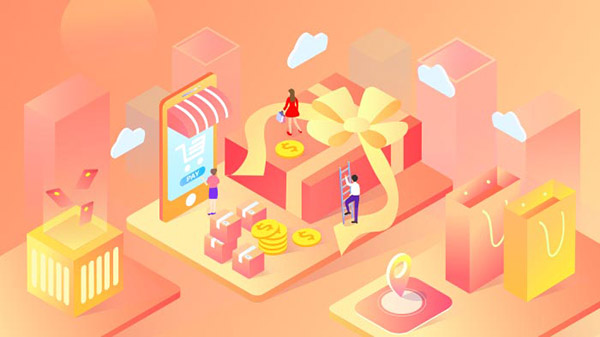你知道怎么把手机投屏到pc吗 快来学一学吧
我们知道苹果生态有个绝招,叫“AirPlay”,具体功能就是可以让不同设备的屏幕共享。例如,用iPhone播放视频,可以将视频通过AirPlay投屏到Mac电脑上;又例如,可以将iPhone的屏幕显示内容投屏到Mac电脑,让Mac成为iPhone的显示器。
AirPlay的确非常方便,但也不是没有缺点,那就是你必须要使用苹果设备!不是每个人都是苹果的消费者,那么在安卓和Windows电脑上,我们能不能实现类似功能?当然没问题!今天就一起来介绍介绍!
安卓视频DLNA投屏到PC
实际上,安卓早早就已经支持DLNA无线投屏协议,安卓机可以借助DLNA协议,来将视频无线投屏到其他设备,例如电视上。而我们可以借助一些工具,让安卓投屏视频到PC,例如这款Macast。
Macast官网:https://xfangfang.github.io/Macast/README_ZH.html
Macast是一款支持Windows、Linux和Mac平台的软件,它是作用在于,可以让电脑化身为DLNA的接收器。以Windows为例,下载Macast安装后开启,授予Macast防火墙权限,然后将PC和手机接入到同一个局域网,那么投屏的条件就准备好了。
接着开启安卓机,找一个支持DLNA投屏的App,例如常见的爱奇艺、腾讯视频或者哔哩哔哩都是可以的。
在App中点击投屏按钮,然后找到对应的电脑名称,视频就可以在PC上播放了!
安卓屏幕Miracast投射到PC
PC屏幕比安卓机更大,在玩游戏时,我们可以用这招来让PC显示游戏画面,看着更爽。
以Win10系统为例。首先,我们需要开启Win10的系统设置,在“应用”当中,找到“应用和功能”,接着点击其中的“可选功能”。
接着,点击“添加功能”,找到“无线显示器”的功能并添加。
确保投屏的设备们都连接到同一个局域网中,例如相同的WiFi热点,就可以进行投屏操作了。
这里以安卓机和Win10电脑为例,尝试将安卓机的画面投屏到Win10电脑当中。
开启Win10电脑的系统设置,进入到“系统”中的“投影到此电脑”,点击“启动‘连接’应用以投影到此电脑”,Win10电脑端此时已经作好了接收投屏的准备。

进入到安卓机的设置菜单,即可在“蓝牙和设备连接”中找到“投射屏幕”,随即手机会自动寻找到相关的可投屏的设备,选择对应的Win10电脑即可。
如此一来,Win10就成功成为了投屏的对象了!手机的图像在Win10的大屏幕中获得了更大的显示面积,感官还是有很大不同的。
笔者简单测试了一下延迟,觉得还是可以接受的。设备投屏到Win10的画质相当不错,没有掉帧卡顿等情况,而且延迟也相对稳定,无论是看视频还是打游戏,都更加爽快。
总的来说,得益于强大的系统功能和第三方软件,让Windows支持DLNA和Micacast投屏完全不是难事。
如果你想在PC上看手机播放的视频,或者用PC大屏游玩手机游戏,不妨试试上文的工具和方法吧!
推荐
热点更多》
-

主要互联网企业开屏信息关不掉基本解决
11月8日消息,据工信部网站消息,近日,...
-
主要互联网企业开屏信息关不掉基本解决
11月8日消息,据工信部网站消息,近日,...
-
监管部门下发工作提示 切实维护双十一网络交易市场秩序
双11大促越来越近,你是不是被商家的各...
-
京东健康与卡瓦集团在进博会签署战略合作
口腔健康是世界卫生组织(WHO)确认的人...
-
京东大药房进博会线上首发HAE治疗新药飞泽优
11月5日-10日,第四届中国国际进口博览...
快讯更多》
财富
- 主要互联网企业开屏信息关不掉基本解决
- 监管部门下发工作提示 切实维护双十一网络交易市场秩序
- 京东健康与卡瓦集团在进博会签署战略合作
- 京东大药房进博会线上首发HAE治疗新药飞泽优
- 谷歌首款折叠屏手机相机配置曝光 5000万像素
- i5-12400F性能首测 性能持平AMD锐龙55600X
- RedmiK40游戏增强版新版曝光 硬核联名神秘女主
- 浙江省市场监管局要求明星不得代言未使用过的商品
- 一加9RT原神限定礼盒今晚8点正式限量开售 售价3799 元
- 谷歌Pixel6Pro耗电严重 60Hz模式比120Hz更费电
- 拧紧国有资产资源审计监督阀门
- 陕西蓝田“勺勺客”——一把炒勺“搅香世界”
- 小幅波动不改总体复苏态势
- 从“大而不能倒”走向“大而不会倒”
- 回放:神舟十三号航天员乘组首次出舱全过程
- 银行理财实现量质突破
- 王侠:中国必将让全球分享电动智能时代的市场红利
- 纯电悍马、索罗德亮相进博会 通用高端进口车”在路上”
- 涛涛不绝:“缺芯”显现BBA三季报 不确定性渐成常态
- 美股上周五收高 传奇投资人警告:美股存巨大泡沫
- 满足中国消费升级需求 进博会“焕新”展品吸睛
- 新动能引领支撑作用增强 新产品产销两旺传递重要信号
- 因“双11”练成福尔摩斯?识套路不该是消费者的责任
- 京东11.11时尚居家主推日 大牌厨具低至5折
- 格斗数智达人尤子希正式亮相咪咕演播室 化身UFC实习解说主播
- 最新Android手机性价比榜出炉 魅族霸榜俩个价位
- 国家邮政局快递服务满意度调查 百世快递和极兔速递垫底
- 魅族18X禅今天发布 2021年唯一一体纯白手机
- 京东健康与卡瓦集团在进博会签署战略合作
- 京东大药房进博会线上首发HAE治疗新药飞泽优
- 谷歌首款折叠屏手机相机配置曝光 5000万像素
- i5-12400F性能首测 性能持平AMD锐龙55600X
- RedmiK40游戏增强版新版曝光 硬核联名神秘女主
- 12代酷睿跑分比苹果M1Max高出1.5倍 功耗高达241W
- 荣耀60系列三款新机拿到3C认证 支持最高66W快充
- 苹果准备出新版iPhoneSE 可能使用屏下指纹
- 小米12Pro已经获得EEC认证 首批搭载骁龙898
- 小米平板5MIUI系统正在优化中 至少适配2000款应用
- 前三季度中国经济成绩单,这个加分项尤为亮眼
- 扎心了!奔着全年最低去的,居然买了个全年最贵?
- 抢公章闹剧频频上演 意气之争or控制权之争?
- "跨境券商"成监管盲点?用户信息安全岂能"裸奔"
- 专家:广绣应拥抱现代审美 走跨界创新之路
- 世界数字经济论坛北京举行 倡议共拓全球数字合作
- 第四届中国国际进口博览会 | 签约大单不断 共享中国机遇
- 进博会“老朋友”的新想法
- 参展商热议进博会:我们对中国经济前景充满信心
- “大虹桥”蓝图进博引关注 长三角发展增添“新引擎”
- 10月末中国外汇储备达32176亿美元 外汇市场供求保持稳定
- 上海加速建设国家智慧交通先导试验区
- 毕马威全球首发“营商环境智能评价跟踪系统”
- 进博奇遇记:世界冠军与机器人“对垒” “网红”展区人气旺
- 医学影像学快速发展 “光与影的生命”纪录片亮相进博会
- 国家邮政局:快递业务量出现高峰 努力保障业务畅通
- 增强“共情意识” 为市场主体纾困解难
- 民航局:严格执行国际客运航班熔断措施 今年已熔断航班475班
- 做智能制造的“集成侠”
- 又见洪湖鱼米乡
- 保证有机产品名副其实
- 我国有机食品消费市场正以每年25%的速度增长——有机食品持续走热
- 仓储式会员超市不可盲目乐观
- 绥化鲜食玉米成网红
- “双11”火热开场彰显经济韧性
- 压实黑土地保护责任
- “世外桃源”坝美寻
- 让考古从“深闺”走出
- 再生水厂变身“水滴公园”
- 以质量之“绳”牵引创新发展
- 【科创之声】“科学家协会奖”能办出影响吗
- 今年最后两个月蛋价仍将高位运行——鸡蛋价格淡季不淡
- 探馆食品及农产品展区和消费品展区——绿“动”生活 智“美”未来
- 品质生活近在咫尺
- 商务部副部长任鸿斌:让更多充满异域风味的美食飘香中国
- 8家建筑央企联手 中国建筑业供应链知识体系成果发布
- 人民日报记者VS网红机器人,人机大战谁胜出
- 10月末外汇储备规模环比上涨0.53% 连续6个月超3.2万亿美元
- 第三届世界科技与发展论坛:增进全球科技共同体互信合作 促进经济社会可持续健康发展
- 腾讯WE大会:两位诺奖得主领衔揭秘新突破,视频号首次VR全景直播
- 服务力“出圈” 希尔顿欢朋未来前景可期
- “一举拿下”历届进博会“网红”产品 虹桥品汇扩容升级
- 前三季度新增减税降费9101亿元 中小微企业减税红利加速落地
- 央地密集部署 金融支持能源保供连续发力
- 四部门:加强产融合作推动工业绿色发展
- 应对极端天气 农业农村部全力保障农业生产
- 市场监管总局规范“双十一”促销经营活动
- 长江经济带“十四五”发展多项配套规划将出
- 抢抓消费升级新机遇 我国消费市场持续提质扩容
- 16家云南老字号亮相进博会力推“云南好物”
- 前10个月中国进出口总值31.67万亿元 同比增长22.2%
- 政策红利“精准滴灌” 税收服务“护航”进博会
- 外商投资有了新参考《中国外商投资指引(2021版)》正式发布
- 农业农村部回应猪肉价格震荡原因 养殖户勿盲目压栏赌后市行情
- “税收红利助力在华外企高质量发展”系列观察三 税收服务提质增效 外资企业畅享政策红利
- 民航局:高风险岗位人员工作期间每隔一天开展一次核酸检测
- 深度|汽车行业竞争“下半场”会改变什么?
- 都能买些啥?人民日报记者带你体验进博会上的数字人民币服务
- 斯凯奇副总裁:中国的开放带来机遇 坚定外企在华发展决心
- 央企浙江行——“共和国长子”因何投资浙江“26县”?
- 中储粮与巴西等多国供应商签约 进口大豆840万吨
- 中国全球创新指数排名九年连升 成为知识产权大国
- 厦航与CFM国际在进博会上签订18.6亿美元订单
- 进博会搭台 助力粤港澳大湾区产业国际合作
- 探馆|进博会汽车馆吹“未来风”
- 青海省“AEO企业”添新成员 提升国际市场竞争力
- 降了降了!蔬菜价格,开始降了!
- 中外企业共谋化工行业绿色低碳发展
- 天津高速首个“零碳”服务区正式投入运营
- 新疆霍尔果斯公路口岸实施通关新模式优化中哈车辆换装
- 广州南沙进博会寻新机 预计明年进口超200亿元
- “轨道上的京津冀”提速 京滨铁路铺轨工程全面启动
- 汇丰特别报告:近八成海外企业认为“双碳”行动增强了中国吸引力
- 劳务关系转包先要“包”责任
- 压缩粗钢产量旨在高质量发展
- 钢铁业将为碳达峰贡献什么
- 聚焦新趋势 满足新需求——进博会中外嘉宾纵论加快消费提质升级
- 客观看待宏观杠杆率变化
- 学区房降价600万甩卖!楼市以后买房人说了算?
- “税收红利助力在华外企高质量发展”系列观察二 税收红利落实落细 外资“引得进”“留得住”“发展好”
- 中国生物副总裁张云涛:“加强针”对预防变异株有效
- 进博观察:从“全球首发”“ 中国首展”感受充满机遇的中国市场
- 紫金矿业:投资天风期货获证监会核准
- 恒力石化:拟以5亿元-10亿元回购股份
- 严格规范促销行为、严格禁止不正当竞争行为……“双十一”在即 市场监管总局发八项提示
- 进博会医疗馆有哪些首发产品?人民日报记者带你揭晓
- 暴雪!降温!中央气象台多预警齐发 部分地区降幅达12-14℃
- 浙江温州港再添至菲律宾货运航线 一周双班提质物流服务
- “新华荐书”第十期推荐图书发布
- 访谈|日本贸易振兴机构上海首席代表:进博会是日企来中国发展最适合平台
- 老年人接种新冠病毒疫苗是否安全有效?中疾控专家释疑
- 由中企承建的越南首条城市轻轨项目正式移交
- 惠而浦总裁梁惠强&实力派演员赵又廷:解锁粉丝的理想之家
- 科德数控:聘任朱莉华为董秘 殷云忠为财务总监
- 证监会核发华塑股份IPO批文
- 中国卫星:聘任邓文浩为副总裁 赵强为财务总监
- 才府玻璃11月11日证监会首发上会
- 发改委:全国煤炭日产量达到1188万吨 再创近年来新高
- 外汇局:2021年前三季度我国国际收支基本平衡
- 城乡建设绿色发展,这步棋怎么走?
- 陈德铭:疫情绝不是压垮全球化的最后一根稻草
- 税务总局:全国各类企业提前享受加计扣除金额1.3万亿元 减免税额3333亿元
- 长江经济带综合交通规划明确:加快建设沿江高铁 推进长三角世界级机场群建设
- 税务总局:前三季度全国七成有经营活动收入的小微企业无需缴税
- 前三季度中国纺织业保持修复发展态势 2021年全年有望平稳运行
- 进博奇遇记:“全球首发”“中国首展”成焦点
- 中国船舶集团31个项目集中签约
- 从无到有、从大到强 北外滩见证上海国际航运中心建设
- 上海出口集装箱结算运价指数通过国际证监会组织标准审计
- 跨国企业持续看好中国:以中国速度创新 与世界共享机遇
- 进博会“大牌秀”:溢出效应让企业更积极参与
- 1.5亿!市场主体蓬勃发展为稳增长稳就业提供坚实支撑
- 艺术珍品亮相 寻找中国“有缘人”
- 江淮汽车前10个月销售43.3万辆,同比增15.4%
- 提升服务能级 税务部门积极助力进博会
- 打造清洁能源合作典范 国家能源集团与西门子能源签署战略合作协议
- 北京发布餐饮反食品浪费行为规范 鼓励外卖服务按需备餐
- 世界经济论坛总裁:中国加入世贸组织对全球化具有重要意义
- 2021中国食文化交流博览会将举办
- 江苏仪征税务多措并举 为纳税人缴费人提供便捷服务
- 国家外汇管理局:前三季度我国经常账户顺差13133亿元
- 国家外汇管理局解读前三季度国际收支状况:跨境资金流动平稳有序